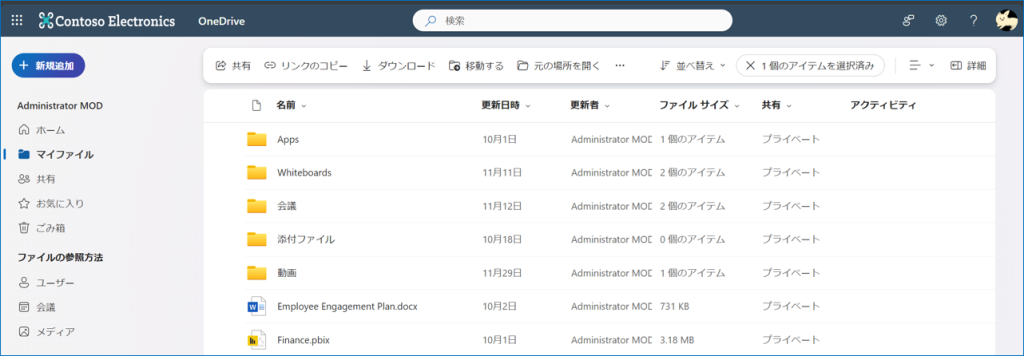毎日のように沢山のファイルやフォルダーが共有され、必要なアイテムを探すのに時間がかかったりしていませんか?
そんな時に役立つ機能として、他の人から共有されたファイルやフォルダーのショートカットを作成する機能があります。
・共有された<ファイル>のショートカットを作成する
・共有された<フォルダー>のショートカットを作成する
・ショートカットを削除する
共有された<ファイル>のショートカットを作成する
1.OneDriveを開き、①「共有」をクリックし、②ショートカットを作りたいファイルを選択します。
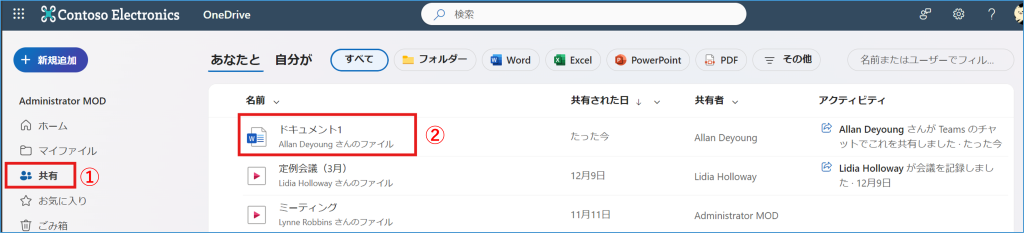
2. 上部にある③「ショートカットの追加」をクリックし、④保存先を選択します。
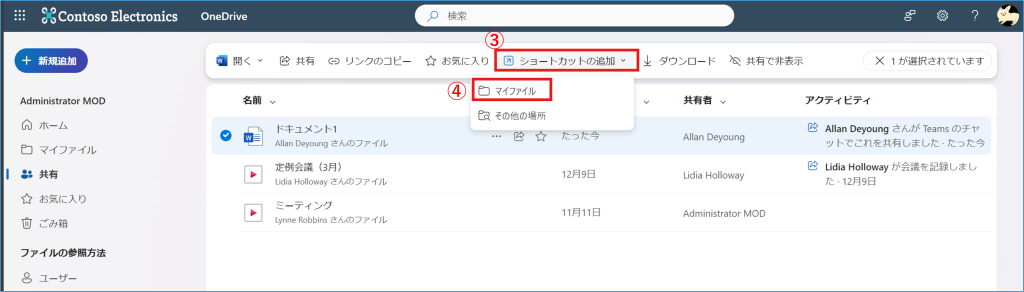
また、ファイル名の右側にある⑤「・・・」からも同様の操作が可能です。
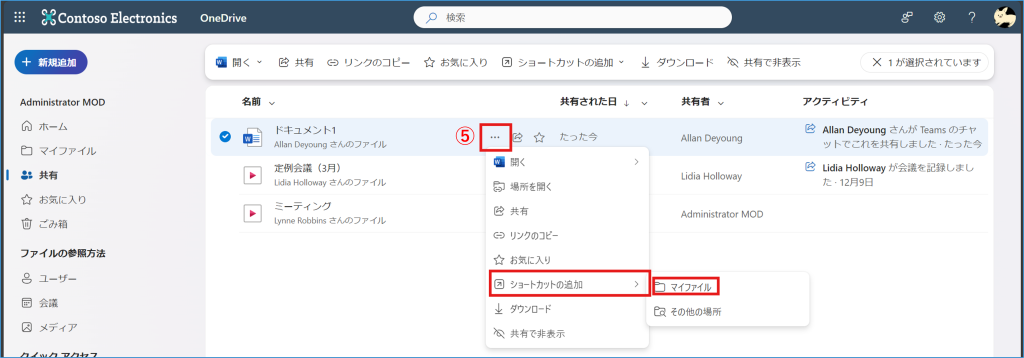
3.保存先に「その他の場所」を選んだ場合は、以下の画面が表示されます。⑥保存先を選び、⑦「選択」をクリックします。

4.追加が完了すると画面下に通知が表示され、保存先にショートカットが追加されます。
(自分のファイルの場合)

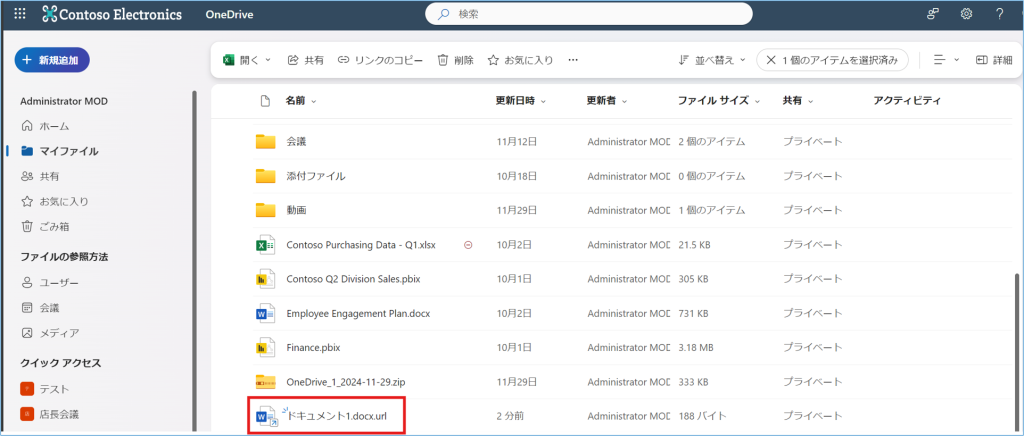
(その他の場所の場合)

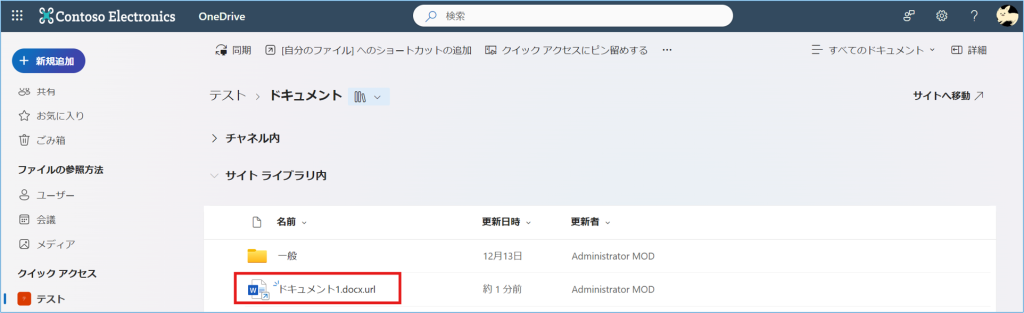
共有された<フォルダー>のショートカットを作成する
1.OneDriveを開き、①「共有」をクリックし、②ショートカットを作りたいフォルダーを選択します。
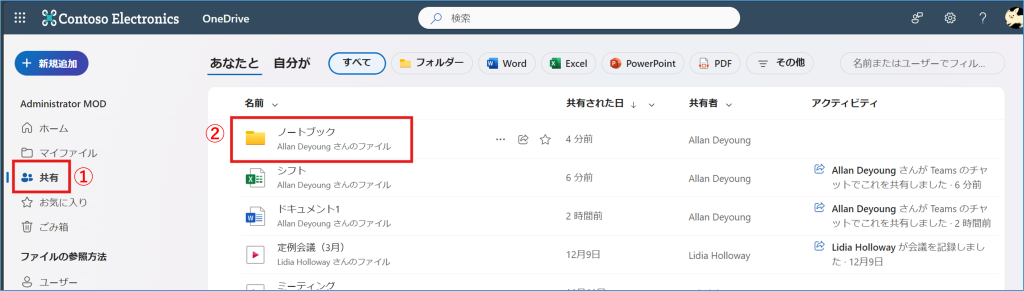
2. 上部にある③「[自分のファイル」へのショートカットの追加」をクリックします。(画面の大きさによっては※「・・・」をクリックすると③が表示されます。)
また、ファイル名の右側にある④「・・・」からも同様の操作が可能です。
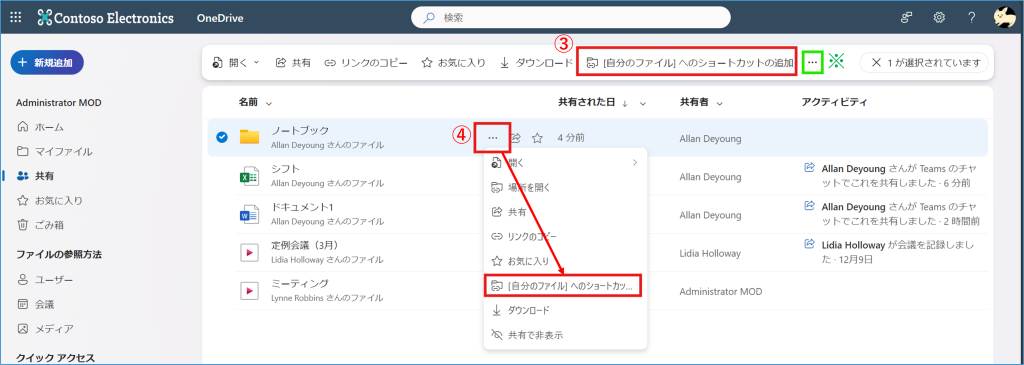
3.追加が完了すると画面下に通知が表示され、保存先にショートカットが追加されます。

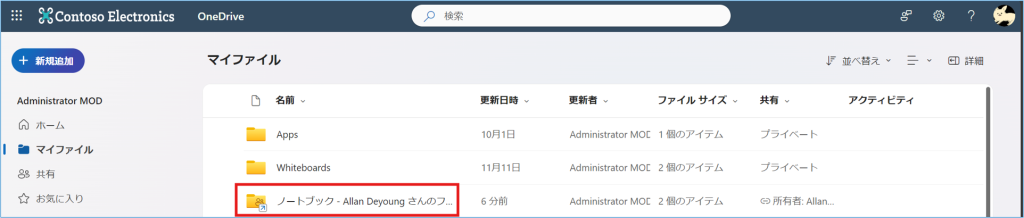
ショートカットを削除する
ショートカットを削除する方法は下記のとおりです。
1.
(ファイルの場合)
①削除したいファイルを選択後、上部の②「削除」をクリックします。
また、緑色の②「3点リーダー」を選択後、③「削除」でも同様の動作ができます。
※ショートカットが削除されるだけで「共有」に入っている元のデータは削除されません。
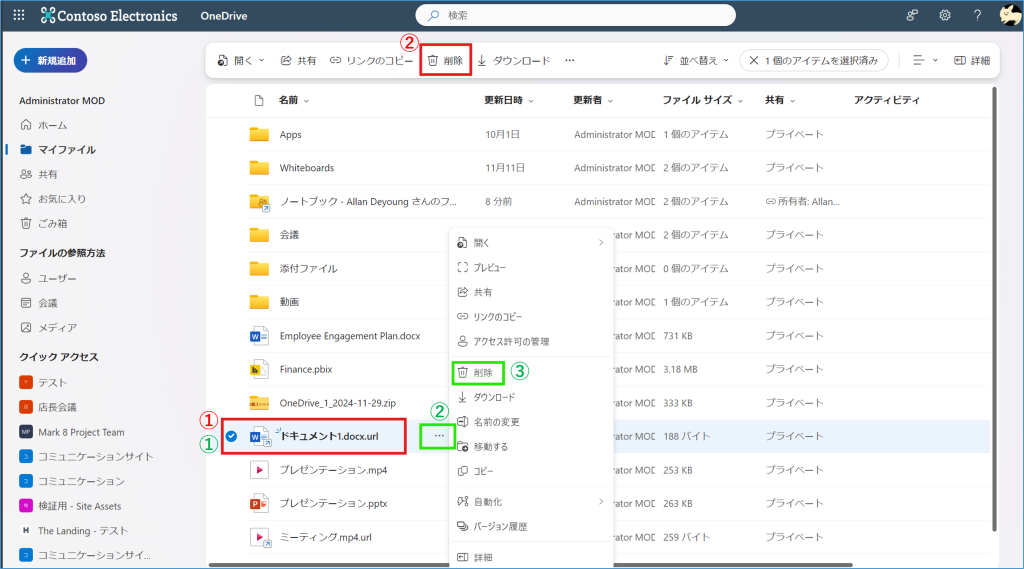
(フォルダーの場合)
①削除したいショートカットを選択し、上部にある②「削除」をクリックします。また、二枚目の画像の、ファイル名の右側にある①「・・・」から②「削除」でも同様の動作ができます。
※ショートカットが削除されるだけで「共有」に入っている元のデータは削除されません。
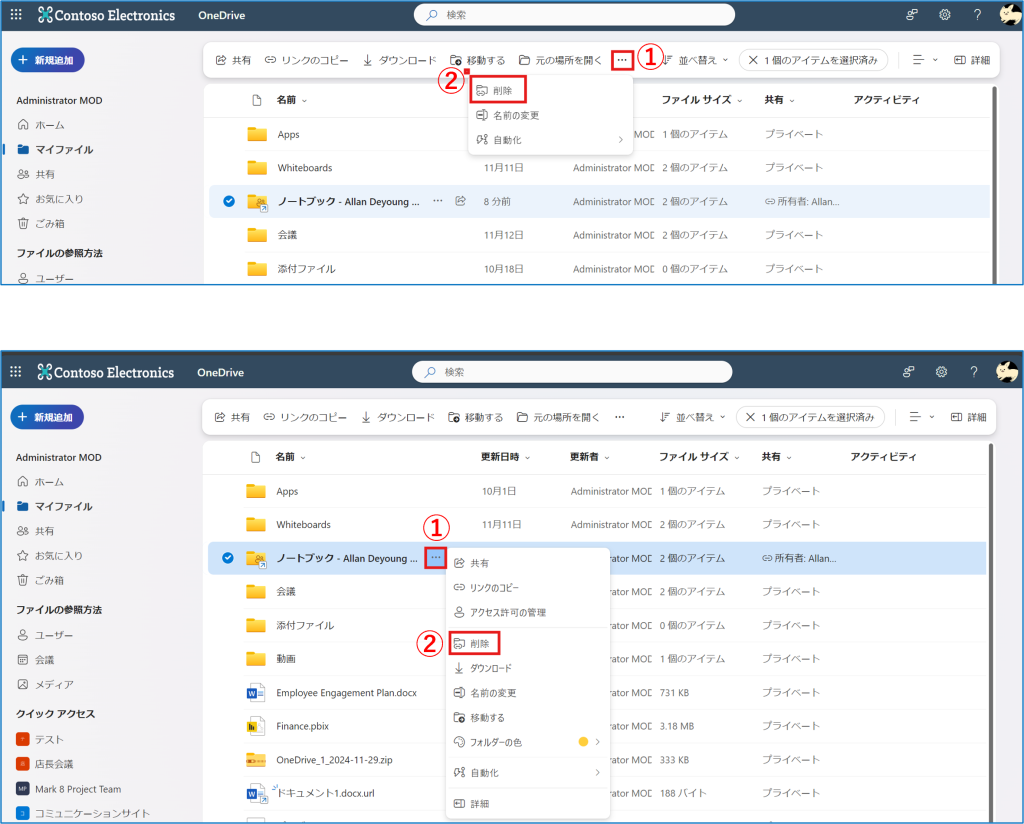
2.削除が完了すると画面下に通知が表示され、ショートカットが削除されます。
(ファイルのショートカットを削除した場合の通知)

(フォルダーのショートカットを削除した場合の通知)

(削除された画面のイメージ)